Содержание
До недавнего времени Xiaomi Mi Band 2 был одним из самых популярных фитнес-браслетов. В конце мая Xiaomi выпустила новую версию этого устройства – Xiaomi Mi Band 3. Учитывая ряд улучшений и новых функций, можно ожидать, что теперь этот трекер займет место самого популярного и продаваемого браслета, тем более, что только за первых 17 дней с начала продаж было продано больше миллиона экземпляров Mi Band 3.
При покупке Xiaomi Mi Band 3 и во время его использования возникает множество вопросов: как включить Mi Band 3, как его привязать к смартфону, как русифицировать, как выключить и т.д. В этой статье мы постараемся ответить на самые часто задаваемые вопросы по умному браслету Mi Band 3.
Функции Mi Band 3
Функционал Mi Band 3, как, впрочем, и других фитнес-браслетов, очень широкий. Кто-то использует его в качестве модного аксессуара и украшения, кто-то как личного помощника по фитнесу или как средство не пропустить важные сообщения или звонки с телефона т.д.
Конечно, само название – фитнес-браслет, уже говорит о его основном назначении. Mi Band 3 поможет получить некоторые данные об активности. Он умеет считать, сколько было пройдено шагов, какое расстояние, и сколько при этом было израсходовано калорий. За эти функции отвечают встроенные гироскоп и акселерометр. Еще одна полезная функция – возможность получить информацию о состоянии сна. С ее помощью вы узнаете, в какое время сон самый глубокий, а в какое что-то мешает спать. Не проспать Mi Band 3 также поможет. Будильник разбудит вас утром вибрацией на руке, не беспокоя при этом окружающих.
Следующая полезная функция – измерение частоты сердечных сокращений. За ее точность и работу отвечает оптический датчик пульса, использующий технологию светопроницаемости тела человека. Mi Band 3 позволяет измерять пульс не только через определенные промежутки времени в течение дня, но и в режиме реального времени. В приложении Mi Fit можно увидеть, как изменялась частота в течение дня, и сравнить эти данные с предыдущими периодами.
Также есть возможность устанавливать предельные показатели пульса, при выходе из которых трекер будет вибрировать на руке, рекомендуя передохнуть если пульс “зашкаливает”, или наоборот, заниматься активнее.
Еще Mi Band 3 может отображать на своем экране прогноз погоды, уведомления о звонках и сообщениях, с возможностью отклонить звонок и прочесть весь текст сообщения, а не только увидеть его идентификатор. Есть функция поиска смартфона, что будет полезным для любителей терять смартфон за креслом или диваном. Конечно же, гаджет может показывать время, дату и день недели.
Это далеко не полный перечень возможностей фитнес-браслетов, и Xiaomi Mi Band 3 в частности. Узнать о них более подробно можно в обзоре Mi Band 3, а мы перейдем к самым часто задаваемым вопросам по этому устройству.
Настройка Mi Band 3
На самом деле, настроить Mi Band 3 не так уж и сложно, особенно если до этого вы уже пользовались подобным гаджетом.
Как включить Xiaomi Mi Band 3
Фитнес-браслет Mi Band 3 включен постоянно, то есть даже от производителя он приходит уже включенным. Единственное, что он может быть разряжен, тогда его необходимо поставить на зарядку с помощью зарядного устройства, которое поставляется в комплекте.
В среднем, на полную зарядку уйдет примерно 1,5 – 2 часа. После того как аккумулятор будет заряжен, браслет уже будет включен и готов для сопряжения со смартфоном.
Как настроить дату и время на браслете Mi Band 3
Найти специальные кнопки для настройки даты и времени на фитнес-браслете Mi Band 3 не получится, так как таких кнопок просто нет. Установка времени и даты происходит через смартфон. Для этого даже не потребуется делать никаких настроек. Достаточно просто подключить браслет к смартфону через приложение Mi Fit, после чего время и дата на трекере изменятся автоматически.
Как подключить Mi Band 3 к телефону
Для полноценного использования всех функция трекера, на смартфон необходимо установить специальное приложение Mi Fit. Его можно скачать по QR-коду или по названию из магазина Google Play для владельцев смартфонов на Андроид, и из магазина App Store для владельцев iPhone.
После того как приложение нашли, нажимаем «Установить» и затем «Открыть». Если такое приложение уже установлено, его необходимо обновить до версии Mi Fit 3.4.4 или выше, так как это первая версия с прошивкой на русском языке.
Затем в приложении необходимо авторизоваться или зарегистрироваться, если учетной записи Mi Fit у вас еще нет. Зарегистрироваться можно через электронную почту или номер телефона. Сам процесс регистрации не должен вызвать затруднений, везде нужно следовать подсказкам приложения, и все получится.
После регистрации и входа в приложение в первую очередь будет предложено ввести свои личные данные: пол, возраст, рост и вес. Затем рекомендуется установить цель для количества шагов. Далее программа предлагает выбрать из списка устройств, которое вы будете подключать. Находим в списке «Браслет» и подносим Mi Band 3 к смартфону для начала синхронизации. Как только браслет завибрирует нужно нажать на сенсорную кнопку на экране. Все, Mi Band 3 подключен, и готов к настройке и использованию.
Таким же образом браслет подключается к смартфонам под управлением операционной системы iOS.
Как настроить Xiaomi Mi Band 3
Все настройки гаджета производятся в приложении Mi Fit, установленном на смартфоне. О настройке этого приложения уже писано-переписано, так что подробно на нем останавливаться нет смысла, мы только вкратце пройдемся по основным пунктам настройки Mi Band 3.
Настраиваемых параметров не так уж и много:
- Расположение устройства: необходимо выбрать, на какой руке вы будете его носить.
- Настройки отображения. Здесь можно выбрать какие данные будут отображаться на экране браслета, а какие нет. То есть если вы не хотите что бы на экране отображались калории, их можно отключить.
- Band screen lock. Включение или выключение разблокировки экрана свайпом снизу вверх.
- Активация дисплея поднятием руки. Можно включить, можно выключить, но тогда дисплей будет работать постоянно. Также можно перелистывать виджеты вращением запястья, и настраивать время работы этой функции. Например, во время сна ее лучше выключить.
- Использование датчика пульса при мониторинге сна. С включенным пульсометром можно получить более точные данные о сне, но при этом увеличится расход заряда аккумулятора.
- «Уведомления». В этом пункте можно выбрать, уведомления с каких приложений будут приходить на смартфон. Есть возможность добавлять дополнительные приложения.
- Циферблат часов. Для Mi Band 3 можно выбрать один из трех видов циферблата.
- Настройки погоды. В этом пункте можно выбрать город по умолчанию, для которого будет отображаться погода, а также единицы измерения. Если браслет подключен к смартфону, город подбирается сам из GPS-данных.
- Подробнее о Mi Band.
- Версия прошивки.
- Адрес Bluetooth.
- Отключение. Эта опция понадобится, если вы решите отвязать браслет от смартфона, если вы решили его продать или подарить.
Как выключить Mi Band 3
К сожалению, полностью выключить Mi Band 3 невозможно. Единственный способ полностью посадить аккумулятор включая постоянно измерение пульса, или “замучив” браслет уведомлениями. Этот вопрос поднимался еще с предыдущей версии трекера, и некоторые умельцы что бы разрядить батарею клали трекер в морозильную камеру. Может быть такие манипуляции кому-то помогали, но делать этого настоятельно не рекомендуется.
Как прошить Mi Band 3 на русский язык
Первые обладатели нового фитнес-браслета получали его на китайском языке, и вынуждены были искать прошивки, для перевода Mi Band 3 на русский язык. 25 июля 2018 года вышла официальная версия приложения Mi Fit 3.4.4 с международной русской прошивкой для этого браслета. Поэтому достаточно установить на смартфон официальное приложение из Play Market или App Store, подключить браслет к смартфону, и международная прошивка установится на него автоматически.
Но если очень хочется повозиться с прошивками, то на форуме 4PDA под эту тему выделена отдельная ветка.
Как отвязать Xiaomi Mi Band 3 от телефона
Отвязать браслет от аккаунта и приложения понадобится, если, например, вы решили продать или подарить кому-нибудь браслет, или просто решили поменять смартфон. Для отвязки Mi Band 3 необходимо зайти в приложение Mi Fit, и в самом конце настроек нажать «Отключить», а затем согласиться со всеми предупреждениями.
Как настроить на Xiaomi Mi Band 3 умный будильник?
Как и предыдущая версия браслета, Mi Band 3 не поддерживает функцию умного будильника. Что бы такая возможность появилась можно воспользоваться сторонними приложениями, например Xsmart или Sleep As Android. Скачиваем его на смартфон и запускаем его. Затем нам нужно узнать mac-адрес браслета и ввести его в специальное поле в приложении Xsmart. Найти mac-адрес трекера можно в приложении Mi Fit, вкладка «Профиль», далее выбираем наше устройство, и в самом конце открывшегося меню находим mac-адрес. Теперь можно настраивать будильники в самом приложении и в приложении браслета.
Как переключать музыку с Mi Band 3
Из коробки Mi Band 3 не может управлять музыкой смартфона, и здесь опять поможет стороннее приложение, например, Func Button. С его помощью можно настроить переключение треков, увеличение или уменьшение громкости, старт воспроизведения, пауза, и т.д.
Сначала необходимо скачать приложение Func Button, установить его на смартфон и открыть. Как и для приложения умного будильника, Func Button также попросит у вас MAC адрес браслета. После его ввода и подключения останется только задать шаблон управления музыкальным проигрывателем.
Музыкой можно будет управлять поворотом запястья, одинарным, двойным или тройным нажатием на экране браслета.
Как заряжать браслет Xiaomi Mi Band 3
Mi Band 3 заряжается только с помощью зарядного устройства, которое поставляется в комплекте. В идеале заряжать аккумулятор нужно через USB-порт ноутбука или компьютера. Можно, конечно, и через адаптер питания, но желательно с током на выходе не больше 500-700 мА. При зарядке с более высоким током страшного ничего не произойдет, и даже заряжаться аккумулятор будет быстрее, но, в таком случае, износ аккумулятора значительно увеличится.
Для зарядки Xiaomi Mi Band 3 капсулу необходимо вынуть из ремешка и установить в зарядное устройство таким образом, что бы контакты трекера плотно прилегали к контактам зарядного устройства. Обычно на зарядку до 100% требуется примерно 2 часа.
Если в этой статье мы не ответили на интересующий вас вопрос, напишите об этом в комментарии, и мы обязательно исправим эту недоработку.
Mi Band 3 пишет “Откройте приложение”
После обновления приложения Mi Fit многие обладатели фитнес-браслета Mi Band 3 столкнулись с такой проблемой: “Откройте приложение”. Судя по количеству комментариев, проблема глобальная, и, видимо, связана с самим приложением. Как быть? Можно немного подождать пока разработчики устранят этот глюк, а можно попытаться решить своими силами, только важно помнить, что все, что вы делаете со своим гаджетом, вы делаете на свой страх и риск.
Для смартфона под управлением iOS убрать сообщение “Откройте приложение” мне помог такой способ:
- Скачиваем из App Store приложение AmazTools (ссылка на приложение)
- Устанавливаем приложение на смартфон.
- Скачиваем файл прошивки (загружена из оф. сайта ru.miui.com) отсюда.
- В меню приложения AmazTools находим пункт “Обновить прошивку”, и выбираем загруженный в предыдущем пункте файл.
- После установки синхронизируемся с Mi Fit. Проблема должна решиться.
Для смартфонов с операционной системой Android такого приложения нет, в этом случае стоит попытаться избавиться от сообщения “Откройте приложение” другим способом, с помощью программы GadgetBridge. Пошаговое руководство этого способа есть на форуме 4PDA, вот здесь. Найти инструкцию можно в топике, под спойлером “Инструкция по прошивке Mi Band 3”.
Если вам поможет один из этих способов, напишите, пожалуйста, об этом в комментариях, эта информация может быть полезной для многих пользователей.
Читайте также: Xiaomi Mi Band 4 (Mi Smart Band 4): инструкция на русском языке
Последнее обновление:6 дней назад
Xiaomi Mi Band, без преувеличения, является самым популярным фитнес-браслетом в мире! Компания Xiaomi продает носимой электроники больше, чем кто-либо еще, включая Apple, и при этом занимает 21.5% всего рынка!
Множество людей, покупая браслет Xiaomi Mi Band 3, сталкиваются с разного рода трудностями и вопросами. В этой статье мы расскажем, как настроить и использовать свой Mi Band с максимальной пользой и эффективностью!
Читайте также наши другие подробные и интересные обзоры:
Как подключить и настроить Mi Band 3?
Включив браслет впервые, вы увидите на экране сообщение Pair device first:
Это означает, что пришло время установить на свой смартфон специальное приложение и «связать» браслет со смартфоном.
Обратите внимание: использовать фитнес-трекер как самостоятельное устройство нельзя, он работает лишь в паре со смартфоном.
Конечно, после первоначальной настройки и активации браслета, вы можете не пользоваться приложением, но, тогда вы потеряете большую часть функций и возможностей устройства.
Шаг 1. Скачиваем приложение Mi Fit
Mi Fit — это официальный клиент от Xiaomi для работы с браслетом, который доступен для установки как на Android-смартфон (ссылка в Play Store), так и на iPhone (ссылка в App Store):
После загрузки и установки приложения (кстати, на некоторых устройствах оно может быть установлено изначально), переходим к его настройке.
Шаг 2. Получаем учетную запись Xiaomi
После запуска приложения Mi Fit вам будет предложено либо зайти в свой существующий Xiaomi-аккаунт, либо создать новый. Если у вас не было смартфонов от компании Xiaomi, скорее всего, нет и аккаунта. Значит, нажимаем кнопку «Создать аккаунт»:
Далее заполняем все необходимые поля. Если нужно будет указать номер телефона — бояться этого не стоит. Он нужен для того, чтобы восстановить пароль к созданной учетной записи в том случае, если вы его забудете.
Кроме того, при использовании смартфона от Xiaomi с SIM-картой указанного номера, у вас появятся еще и дополнительные преимущества: SMS сообщения на другие смартфоны марки Xiaomi будут отправляться бесплатно.
После создания аккаунта, для входа в приложение необходимо выбрать учетную запись MI:
Теперь переходим, собственно, к подключению браслета к своему смартфону.
Шаг 3. Подключаем браслет к смартфону
Для привязки фитнес-трекера к своему телефону в приложении Mi Fit делаем следующее:
- Переходим на вкладку Профиль
- Нажимаем кнопку Добавить устройство
- Нажимаем на Браслет
- Ждем пока на браслете появится надпись Tap the button
- Как только увидим надпись, нажимаем на браслете кнопку под экраном
Очень частой ошибкой является подключение браслета к смартфону в настройках Bluetooth, а не через приложение Mi Fit.
Делать так нельзя, подключение должно выполняться строго по написанной выше инструкции, в противном случае, у вас могут возникнуть проблемы с привязкой своего браслета.
Описание основных настроек браслета Mi Band 3
Давайте кратко пройдемся по всем настройкам браслета в программе Mi Fit, которые можно найти здесь:
- Запускаем приложение Mi Fit
- Переходим на вкладку Профиль
- В списке Мои устройства выбираем Mi Band 3
Здесь мы увидим следующие параметры:
Входящий вызов
Включив оповещение о входящих вызовах, вы будете видеть на браслете информацию о том, кто вам звонит. В настройках можно включить задержку оповещения. В этом случае, браслет будет оповещать о звонке не сразу, а через несколько секунд (в зависимости от настроек).
События
В этом разделе можно управлять напоминаниями о различных событиях. Обратите внимание — это не функция отображения на браслете событий из вашего календаря (к примеру, Google). Это, своего рода, аналог «будильника» Mi Band только с текстом. Здесь вы можете создавать напоминания, задавать периодичность событий.
Будильник
Если вы добавляете будильник на смартфоне в стандартном приложении — он не сработает на браслете! Если вы хотите, чтобы вибрировал браслет — будильник необходимо добавлять именно здесь.
«Умный будильник» в приложении Mi Fit отсутствует. То есть, браслет «из коробки» не умеет будить в определенной фазе сна. Если вам нужна эта функция, придется установить дополнительное приложение под названием Mi Band Smart Alarm (доступно только на Android).
Оповещения
Здесь можно выбрать список приложений, от которых вы хотите получать уведомления на браслете.
Оповещения о бездействии
Включив эту функцию, браслет будет периодически напоминать вам сделать разминку (если в течение часа вы практически не двигались, например, работая за компьютером).
Найти браслет
Выбрав этот пункт меню, ваш браслет однократно завибрирует. Можно использовать функцию не только для поиска браслета, но и для проверки связи (видит ли приложение браслет).
Обнаружение
Открыв эту настройку, мы увидим надпись «Включить видимость для устройств поблизости». На самом же деле, здесь включается видимость браслета для других приложений, а не устройств. Работать с браслетом помимо Mi Fit могут множество других приложений и, если не включить эту опцию, они не смогут обнаружить ваше устройство.
Расположение браслета
Укажите здесь, на какой руке вы носите браслет. Эта настройка практически не играет никакой роли. Браслет не будет учитывать по-разному количество шагов в зависимости от руки.
Смысл настройки заключается в том, чтобы помочь браслету лучше определять движение поднятия запястья для просмотра информации. Это должно минимизировать количество ложных срабатываний, чтобы экран включался только тогда, когда вы действительно хотите узнать время и другую информацию.
Поднимите запястье для просмотра информации
Большую часть времени экран браслета отключен. Чтобы его включить, необходимо нажать кнопку под экраном. Если активировать функцию поднятия запястья для просмотра информации, экран будет автоматически включаться при соответствующем жесте рукой.
Определение пульса
Здесь можно выбрать один из 3 режимов работы пульсометра либо отключить его вообще:
- Автоматическое определение пульса. Браслет будет замерять пульс непрерывно в режиме 24/7. Включив эту опцию, необходимо выбрать частоту замеров (от одного раза в минуту до одного раза каждые 30 минут).
- Ассистент сна. В этом режиме браслет автоматически начинает замерять пульс только во время сна. Показания пульсометра помогают браслету лучше определять фазы сна и отображать более точный отчет.
- Совместный режим. В этом режиме пульс во время бодрствования измеряется с указанной вами частотой, а когда браслет определяет, что вы уснули — включается режим Ассистент сна (изменяется частота замеров).
Как отвязать Mi Band 3. Или что сделать перед продажей браслета
Если вы решили продатьподарить кому-то свой Mi Band, его необходимо отвязать от Xioami-аккаунта, иначе другой человек не сможет подключить этот браслет к своему смартфону.
Для этого делаем следующее:
- Запускаем приложение Mi Fit
- Переходим на вкладку Профиль
- Выбираем свой браслет, нажимая на Mi Band 3
- Перелистываем список в самый конец и нажимаем кнопку Отключить
- На следующей странице нажимаем еще раз Отключить
Теперь, когда ваш браслет не привязан ни к одной учетной записи, можно сбросить настройки на самом Mi Band до заводских установок (чтобы на экране снова появилась надпись «Pair device first»). Для этого на самом браслете:
Пролистайте экран (движением пальца снизу вверх) до меню Подробнее:
Теперь пролистываем движением пальца справа налево до меню Сброс настроек:
Осталось лишь подтвердить действие, нажав и задержав на несколько секунд кнопку под экраном браслета:
Перед покупкой браслета на вторичном рынке, убедитесь, что продавец отвязал Mi Band от своей учетной записи. В противном случае, вы не сможете привязать это устройство к своему смартфону.
Ответы на часто задаваемые вопросы
В конце мы бы хотели ответить на часто задаваемые вопросы касательно браслета от Xiaomi:
— Можно ли плавать с браслетом Mi Band 3?
Здесь не все так просто и однозначно. Сам производитель заявляет степень влагозащиты браслета равное 50 метрам (или 5 ATM). Но, следует понимать, что данное число не имеет никакого отношения к фактической глубине, на которую можно опускать устройство под воду.
Достаточно лишь одного быстрого движения рукой на глубине до 1 метра, чтобы создать предельное для браслета давление, равное 5 атмосферам.
Поэтому, несмотря на рекомендации Xiaomi, есть риск повредить часы при плавании. А о погружении на глубину с этим браслетом и речи быть не может. С другой стороны, вы без проблем можете принимать душ, не снимая свой Mi Band 3.
— Можно ли оплачивать товары браслетом с помощью NFC?
Не смотря на то, что Mi Band 3 поддерживает технологию NFC, производить оплату с помощью браслета нельзя. Этот чип позволяет использовать Mi Band 3 на территории Китая в качестве аналога транспортной карты.
Что касается платежей, здесь поддерживается только одна платежная система — AliPay. Но работает она исключительно на территории Китая и основана не на NFC, а не считывании штрих-кода, который появляется на экране браслета перед оплатой.
— Можно ли здесь установить другие циферблаты, помимо стандартных?
Официально браслет поддерживает только 3 циферблата. Но вы можете загрузить другую прошивку, содержащую новые циферблаты и дополнительные возможности. Делается это с помощью специального приложения для смартфона под названием GadgetBidge.
Подобные действия (перепрошивка устройства) могут повлечь за собой различные проблемы с браслетом, вплоть до полного выхода его из строя, без возможности что-либо исправить. Поэтому, если вы не уверены в собственных силах, лучше этого не делать.
— С какими приложениями работает браслет помимо Mi Fit?
Mi Fit — это официальное приложение от Xiaomi для работы со всеми носимыми устройствами компании. Впрочем, вы действительно можете привязать браслет к другому приложению, отказавшись от Mi Fit (либо используя в паре с официальным приложением).
Среди самых популярных приложений для Mi Band можно выделить следующие:
- Notify & Fitness for Mi Band — отличная замена Mi Fit, содержит массу функций и возможностей (учитывает всю активность, следит за сном, работает с пульсом и многое другое).
- Mi Band Master — еще одна более функциональная замена стандартного приложения. Помимо всего прочего, здесь есть поддержка умного будильника, возможность настроить кнопку на браслете и пр.
- Tools & Mi Band — приложение, расширяющее возможности браслетов от Xiaomi (настраиваемые графики пульса, поддержка синхронизации со сторонними приложениями вроде Sleep As Android, расширенная настройка уведомлений и другие функции).
- Mi Band Smart Alarm — умный будильник для браслета Mi Band (отслеживает фазы сна).
- Find Mi Band — простая программа для поиска потерявшегося браслета.
— Как настроить отображение погоды на Mi Band 3?
Если ваш браслет не отображает погоду, не смотря на то, что в настройках приложения Mi Fit эта функция включена, тогда решить проблему можно следующим образом. Достаточно лишь в Mi Fit указать свой город в ручном режиме (а не определять автоматически местоположение по GPS).
Если функция не заработала (что бывает крайне редко), попробуйте в родном приложении Погода, установленном на смартфоне по-умолчанию, также отключить определение местоположения по GPS и добавить свой город вручную.
Понравилась статья? Поделитесь в соцсетях:
- <ss>47</ss>
- <ss> </ss>
- <ss> </ss>
- <ss> </ss>
Как бы вы оценили эту статью?
Нажмите на звездочку для оценки
Внизу страницы есть комментарии…
Напишите свое мнение там, чтобы его увидели все читатели!
<label> Если Вы хотите только поставить оценку, укажите, что именно не так? </label>
Большое спасибо за отзыв!

После покупки Mi band 3, у пользователя могут возникать различные вопросы. Эти вопросы будут связаны с тем, как пользоваться устройством, что делать в различных ситуациях и даже то, как поставить русификацию на устройство. Сегодня мы постараемся ответить на все самые частые вопросы, которые могут возникать у пользователей.
Инструкция по использованию фитнес браслета Xiaomi Mi band 3
Как включить Xiaomi band 3
Данный браслет никогда не выключаются. Потому в элементах управления нет специальной кнопки для запуска. Ведь даже в коробке от производителя, устройство уже будет запущенным. Его можно сразу использовать, нужно лишь убедиться, что аккумулятор не разряжен. Если девайс будет разряженными, их потребуется зарядить. На полную зарядку уходит не более 2 часов. Когда аккумулятор наполнится энергией, Xiaomi Mi Band 3 запустятся самостоятельно. Пользователю ненужно нажимать на дополнительные кнопки.
Как настроить дату и время
Настройка даты и времени является очень важной для пользователей различных фитнес браслетов. Чаще всего, в заводском состоянии, время будет установлено неправильно. Но настроить устройство получится только при помощи смартфона. Дело в том, что у данного устройства нет абсолютно никаких элементов управления.
Чтобы настроить правильную дату и время, пользователю потребуется скачать специальное приложение от компании Xiaomi.
Скачать Mi Fit для AndroidСкачать Mi Fit для iOS
«Mi Fit» — приложение, необходимое для управления smart устройствами от компании Xiaomi. Настраивать время даже не придется, после сопряжения часов с телефоном, всё будет установлено автоматически.
Инструкция как подключить фитнес браслет Xiaomi к смартфону
Xiaomi Mi band 3 можно пользоваться даже без подключения к мобильному телефону. Но так у пользователя получится смотреть только на время. Чтобы получить доступ к дополнительным функциям, необходимо привязать девайс к телефону. Чтобы это сделать, потребуется установить программу Mi Fit, а также включить блютуз на телефоне.
<center></center>
После входа в приложение, пользователю потребуется войти в учетную запись Mi Fit. При отсутствии такой записи, ее можно легко создать. Проблем с регистрацией возникнуть не должно, поскольку в приложении есть много подсказок. Просто укажите номер телефона, а также введите пароль. Но на этом создание не заканчивается. Для нормальной работы, необходимо указать свои личные данные. Это ваш возраст, рост, вес, пол и так далее. Приложение использует эти данные для того, чтобы следить за состоянием человека. В зависимости от роста, веса, возраста и даже пола, норма будет совершенно разной.
Когда учетная запись будет создана, пользователю потребуется просто найти кнопку «браслет» и поднести устройство к телефону. Спустя некоторое время, фитнес браслет Xiaomi Mi band 3 завибрируют, что является признаком того, что они были сопряжены.
(Visited 14 108 times, 124 visits today)Используемые источники:
- https://smartchasy.com/fitnes-braslety/xiaomi-mi-band-3-instrukcija-na-russkom-jazyke/
- https://deep-review.com/articles/xiaomi-mi-band-3-setup-and-use/
- https://camera-xiaomi.ru/instrukciya/fitnes-braslet-mi-band-3/



 Обзор Honor Band 5: управляйте музыкой и читайте уведомления, не доставая смартфон
Обзор Honor Band 5: управляйте музыкой и читайте уведомления, не доставая смартфон
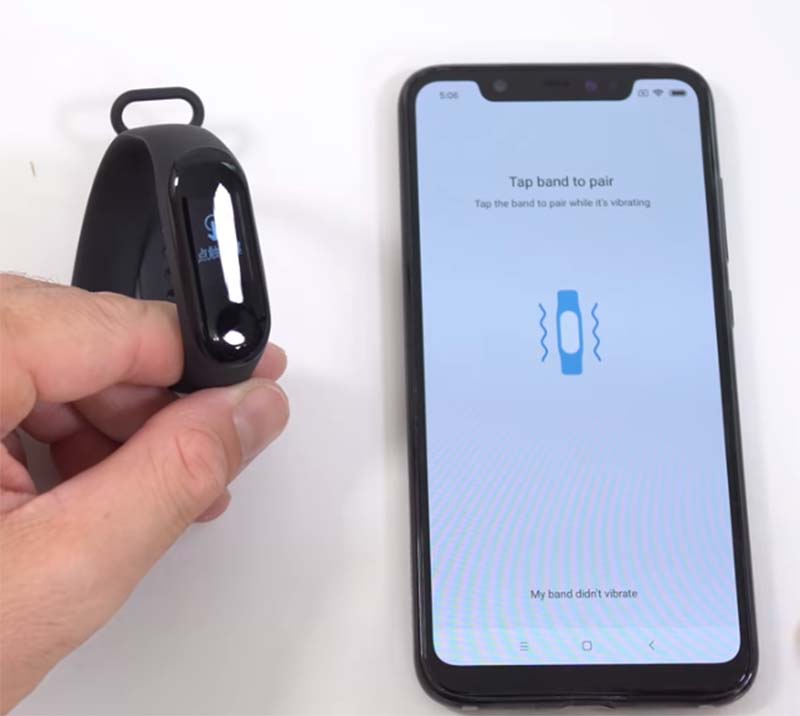
 Как включить и настроить фитнес-браслет Xiaomi Mi Band: правила и рекомендации
Как включить и настроить фитнес-браслет Xiaomi Mi Band: правила и рекомендации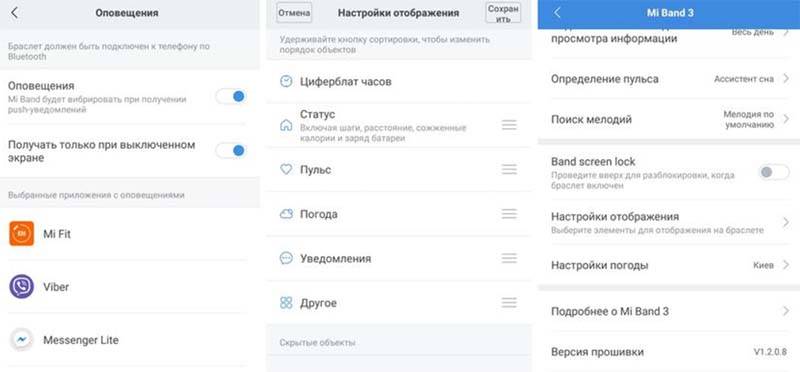
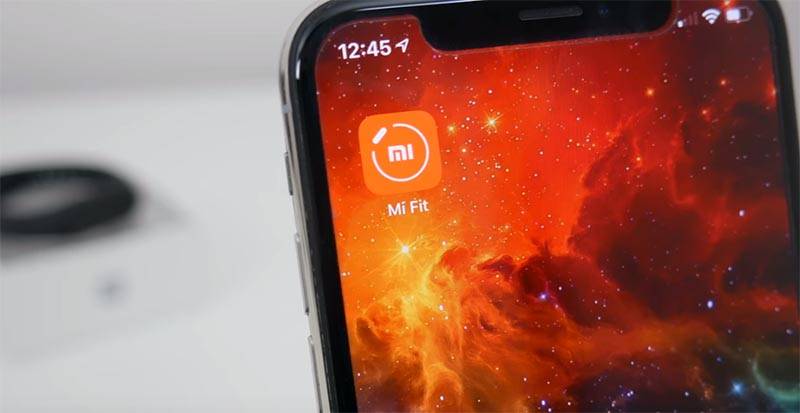
 Как установить время на фитнес-браслете Xiaomi Mi Band 4: настройка часов
Как установить время на фитнес-браслете Xiaomi Mi Band 4: настройка часов




 Обзор Samsung Galaxy Fit-e. Бюджетный фитнес-браслет
Обзор Samsung Galaxy Fit-e. Бюджетный фитнес-браслет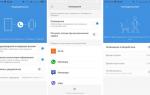 Инструкция к умным часам Xiaomi Mijia Quartz Watch
Инструкция к умным часам Xiaomi Mijia Quartz Watch Обзор Huawei Band 4. Браслет, которому не нужна зарядка!
Обзор Huawei Band 4. Браслет, которому не нужна зарядка! Honor Band 5 — инструкция на русском языке
Honor Band 5 — инструкция на русском языке